Biết cách xuống dòng trong Zalo sẽ giúp bạn thuận tiện hơn khi nhắn tin, giúp tin nhắn dễ nhìn và đem lại hiệu quả trao đổi cao hơn.
Bạn đang xem: Xuống dòng trong tin nhắn zalo
Khi nhắn tin trên Zalo, sẽ có lúc bạn cần đến dòng mới để nhập tin nhắn mới, hoặc nếu tin nhắn quá dài thì bạn cũng cần xuống dòng để giúp đối phương có thể đọc tin nhắn một cách dễ dàng hơn. Rất nhiều người dùng hiện tại vẫn chưa biết cách xuống dòng trong Zalo, đặc biệt là những người trung tuổi. Bài viết dưới đây, FPT Shop sẽ hướng dẫn bạn cách xuống dòng trong Zalo chi tiết nhất trên cả 2 thiết bị điện thoại và máy tính.
Zalo là gì?
Có rất nhiều ứng dụng tin nhắn trên thị trường, tuy nhiên Zalo là dịch vụ nhắn tin, gọi điện miễn phí được phát triển bởi công ty VNG của chính người Việt vào năm 2012. Cùng với đó, VNG đã bổ sung thêm các chức năng mới để biến Zalo trở thành một “siêu ứng dụng” tích hợp nhiều tính năng như mạng xã hội hay thương mại điện tử.
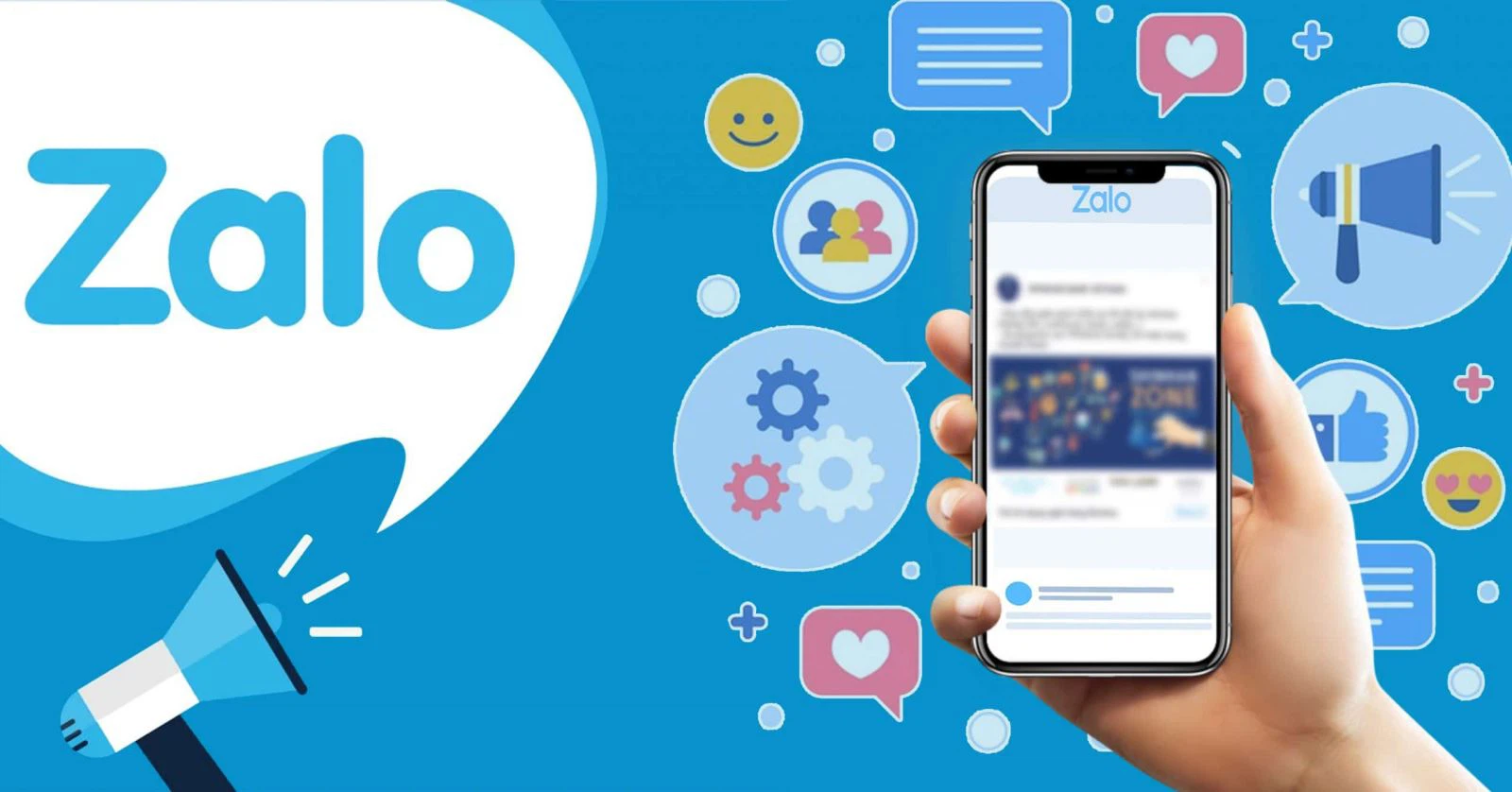
Mặc dù quá phổ biến, thế nhưng với mỗi thiết bị điện thoại hoặc máy tính lại có những sự khác biệt nho nhỏ, thế nên rất nhiều người rơi vào trường hợp không biết cách xuống dòng trong Zalo khi nhắn tin. Chỉ cần vài mẹo nhỏ thôi là bạn hoàn toàn có thể sửa lỗi xuống dòng ngay lập tức!
Vì sao cần xuống dòng trong Zalo?
Xuống dòng và ngắt câu là những nguyên tắc trình bày cơ bản khi sử dụng tin nhắn ở trên mọi nền tảng. Vì vậy, khi không biết cách xuống dòng trong Zalo có thể khiến bạn tốn thêm rất nhiều thời gian không cần thiết. Do đó, việc tìm hiểu cách xuống dòng trong Zalo hoàn toàn có thể giúp bạn trải nghiệm ứng dụng nhắn tin này một cách thuận tiện hơn rất nhiều, chẳng hạn như:
Ngắt câu dài thành câu ngắn giúp người đọc dễ theo dõi Biểu đạt ý rõ ràng, mạch lạc hơn khi liệt kê Tạo cảm giác chuyên nghiệp và gây thiện cảm với đối phươngHướng dẫn cách xuống dòng trong Zalo
Cách xuống dòng trong Zalo trên nền tảng điện thoạiCách xuống dòng trong Zalo trên điện thoại AndroidTrong Zalo điện thoại Android mặc định không có nút Enter xuống dòng mà chỉ có nút gửi. Với Zalo Android, trước tiên chúng ta cần thay đổi giao diện nhắn tin.
Bước 1: Bạn bấm vào Trang cá nhân, chọn Thêm rồi bấm vào Biểu tượng bánh răng trên góc phải màn hình.
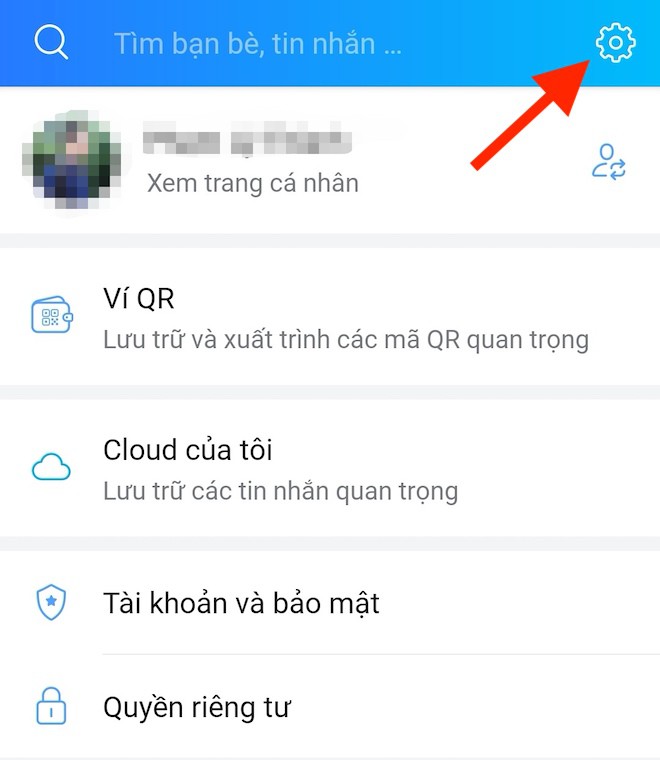
Bước 2: Chuyển sang giao diện mới thì tiến hành bấm vào phần Tin nhắn.
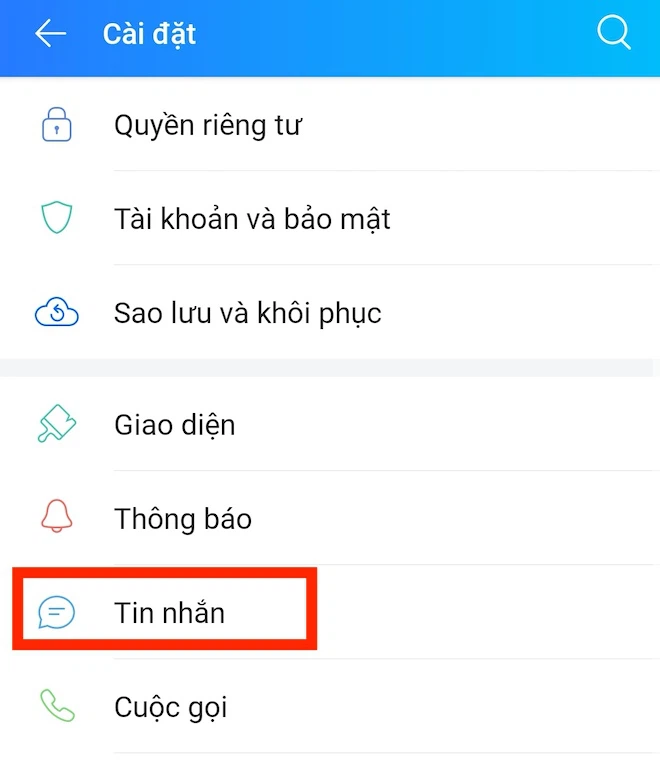
Bước 3: Sau đó, bạn ấn chọn Đổi phím Enter thành Gửi.
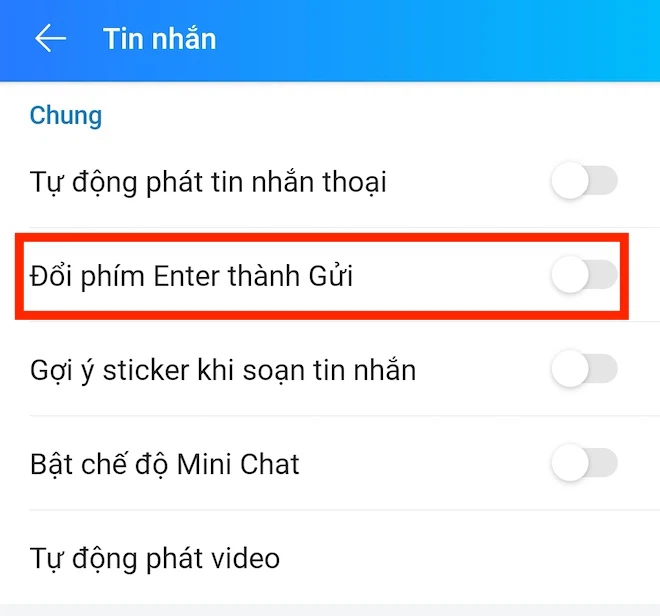
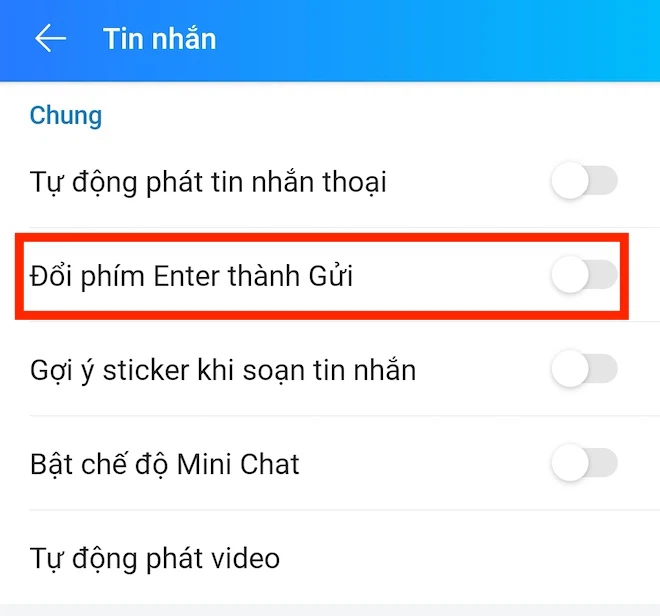
Quay lại giao diện nhắn tin bạn bấm vào và ô tin nhắn sau đó nhập tin nhắn như bình thường. Lúc này, biểu tượng Gửi sẽ chuyển thành dấu Enter, nên để xuống dòng mới khi nhắn tin trong Zalo Android chúng ta ấn chọn biểu tượng Enter là được.
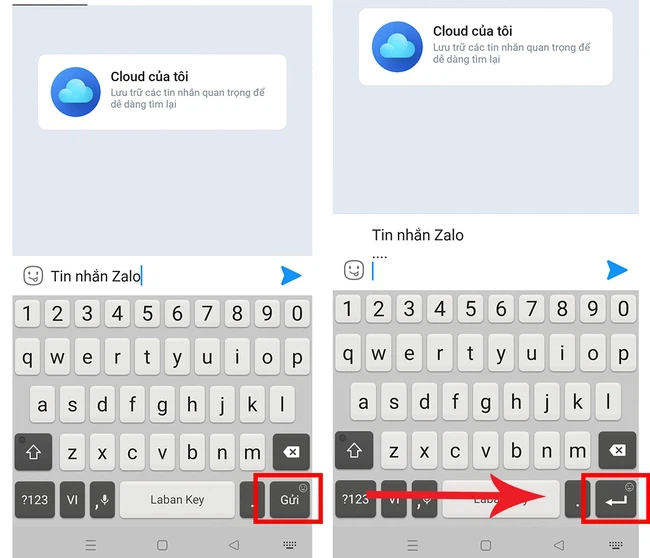
Trên ứng dụng Zalo của người dùng i
Phone (hệ điều hành IOS), bạn không cần phải thay đổi bất kỳ cài đặt nào. Tại giao diện nhắn tin, chúng ta nhập tin nhắn như bình thường và để xuống dòng khi nhắn tin trên Zalo i
Phone sau đó các bạn click vào nút Nhập. Nút Nhập này hoàn toàn tương tự với biểu tượng Enter. Lúc này, dấu mục nhập tin nhắn sẽ được chuyển sang dòng tiếp theo.
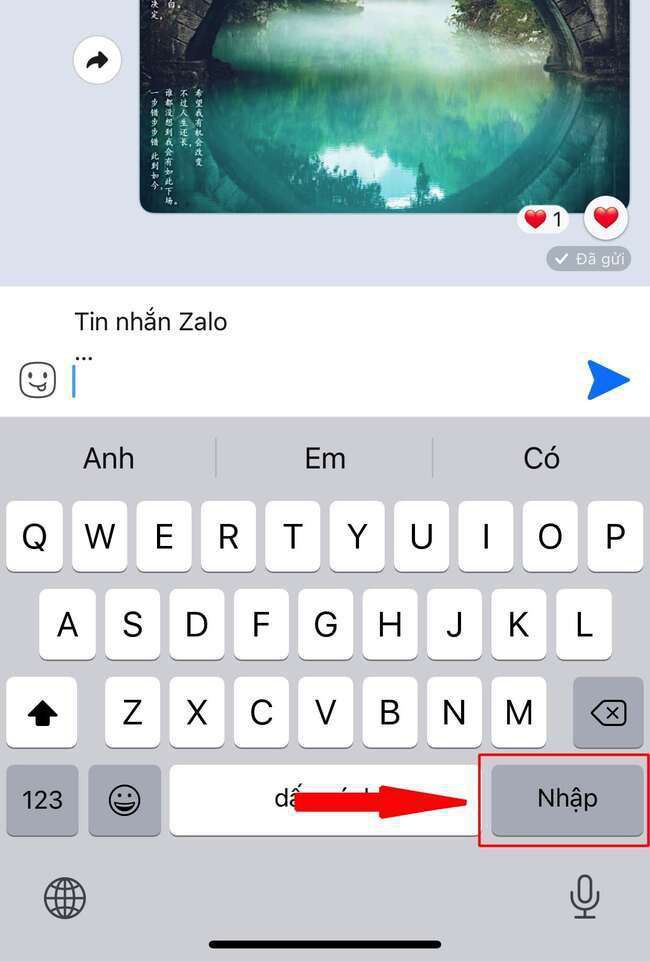
Cách xuống dòng khi nhắn tin Zalo trên máy tính hoàn toàn đơn giản, thay vì đổi cài đặt, bạn chỉ cần nhấn tổ hợp phím dưới đây:
Shift + Enter hoặc Alt + Enter
Khi đó tin nhắn sẽ tự động được tách thành dòng mới và bạn có thể tiếp tục nhắn tin Zalo trên máy tính.
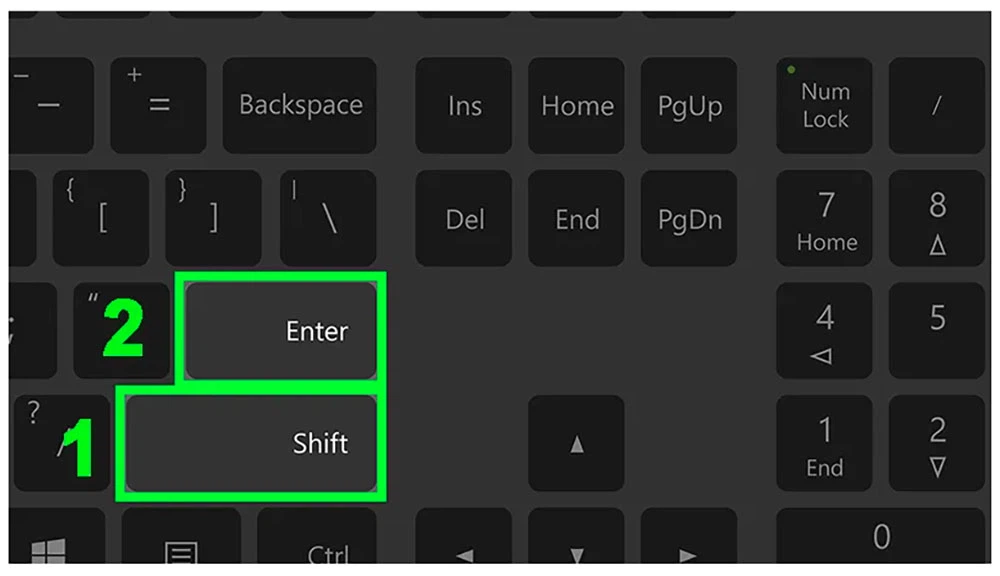
Nhìn chung, ở các ứng dụng nhắn tin như Zalo, việc xuống dòng mới sẽ giúp người dùng giao tiếp rõ ràng hơn, dễ nhìn hơn và làm nổi bật các ý chính. Các cách xuống dòng trong Zalo về căn bản chỉ cần một thao tác hoặc một tổ hợp phím đối với người dùng máy tính hay i
Phone, còn đối với nền tảng Zalo Android, người dùng cần khoảng 3 bước điều chỉnh cài đặt Zalo song cũng rất đơn giản và nhanh chóng phải không nào!
Bên cạnh việc sử dụng ứng dụng Zalo trong các cuộc đối thoại đơn giản hằng ngày, Zalo còn được dùng để trao đổi công việc và gửi các tin nhắn dài quan trọng nữa. Do vậy, bạn cần nắm cách xuống dòng trong Zalo để tiện hơn khi gửi tin nhắn, sẽ dễ nhìn và có hiệu quả trao đổi cao hơn.
Do mỗi hệ điều hành, mỗi thiết bị sẽ có sự khác biệt đôi chút nên bạn hãy tham khảo ngay bài viết mà Sforum chia sẻ chi tiết để biết cách xuống dòng khi gửi tin nhắn Zalo ngay nhé!

Xuống dòng trong Zalo trên Android
Đối với Android, trên bàn phím không có nút xuống hàng mà chỉ là nút để gửi tin nhắn đi. Vì thế, bạn sẽ cần tuỳ chỉnh lại cài đặt theo cách sau:Vào trang Cá nhân > chọn biểu tượng bánh răng ở góc trên màn hình > bấm vào mục Tin nhắn > gạt nút tắt ở dòng Đổi phím Enter thành gửi.
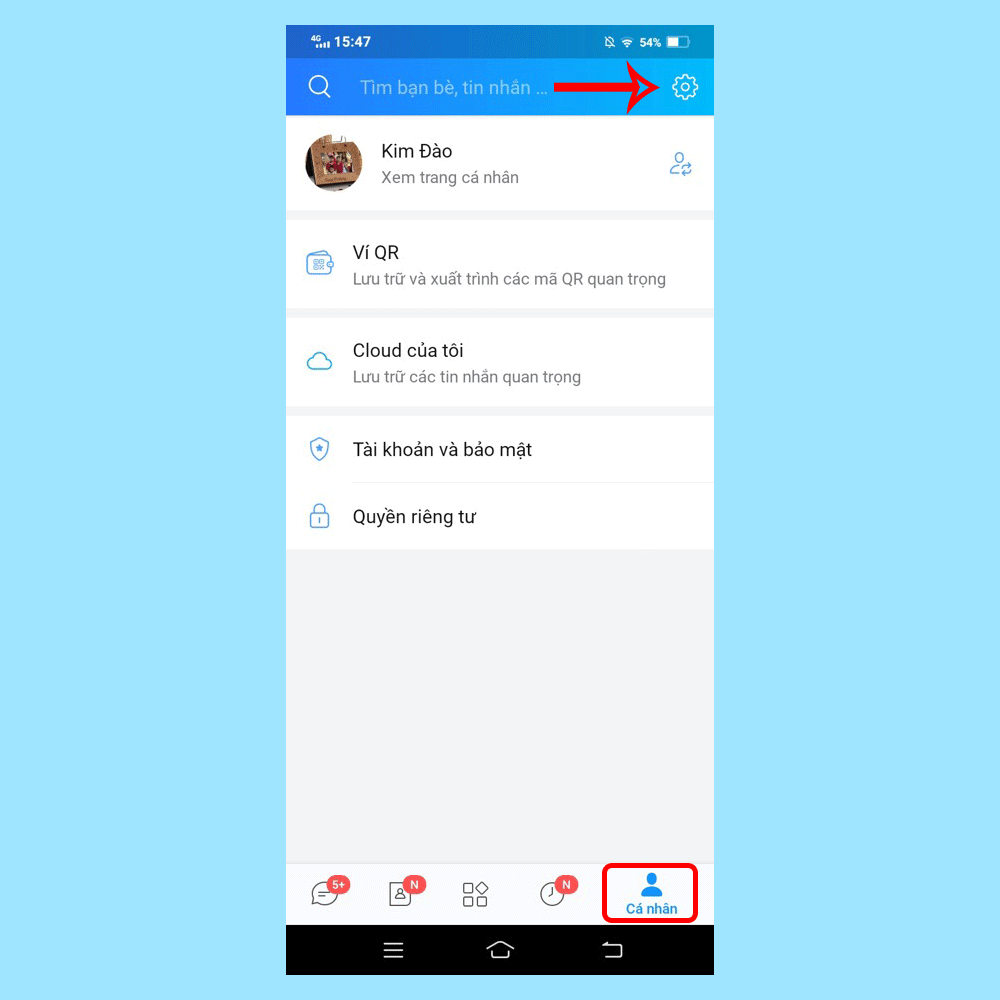
Sau khi hoàn tất, bạn sẽ nhìn thấy nút có biểu tượng mũi tên gửi tin nhắn đi đã chuyển sang biểu tượng của phím Enter, dùng cho việc xuống hàng.
Xem thêm: Just a moment - mua đồ trả góp ở thế giới di động
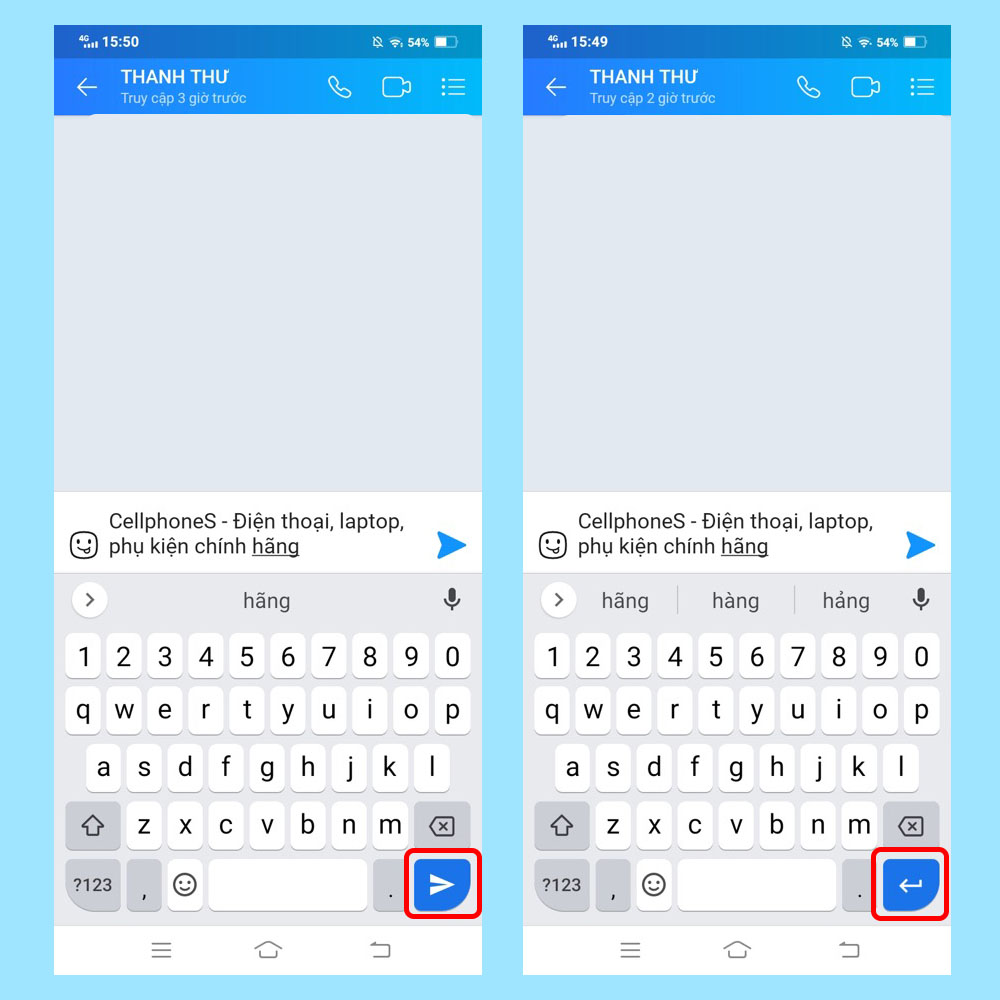
Lúc này, bạn đã có thể tự do nhập tin nhắn văn bản, xuống hàng hay tạo khoảng cách dòng theo ý muốn của mình được rồi đấy!
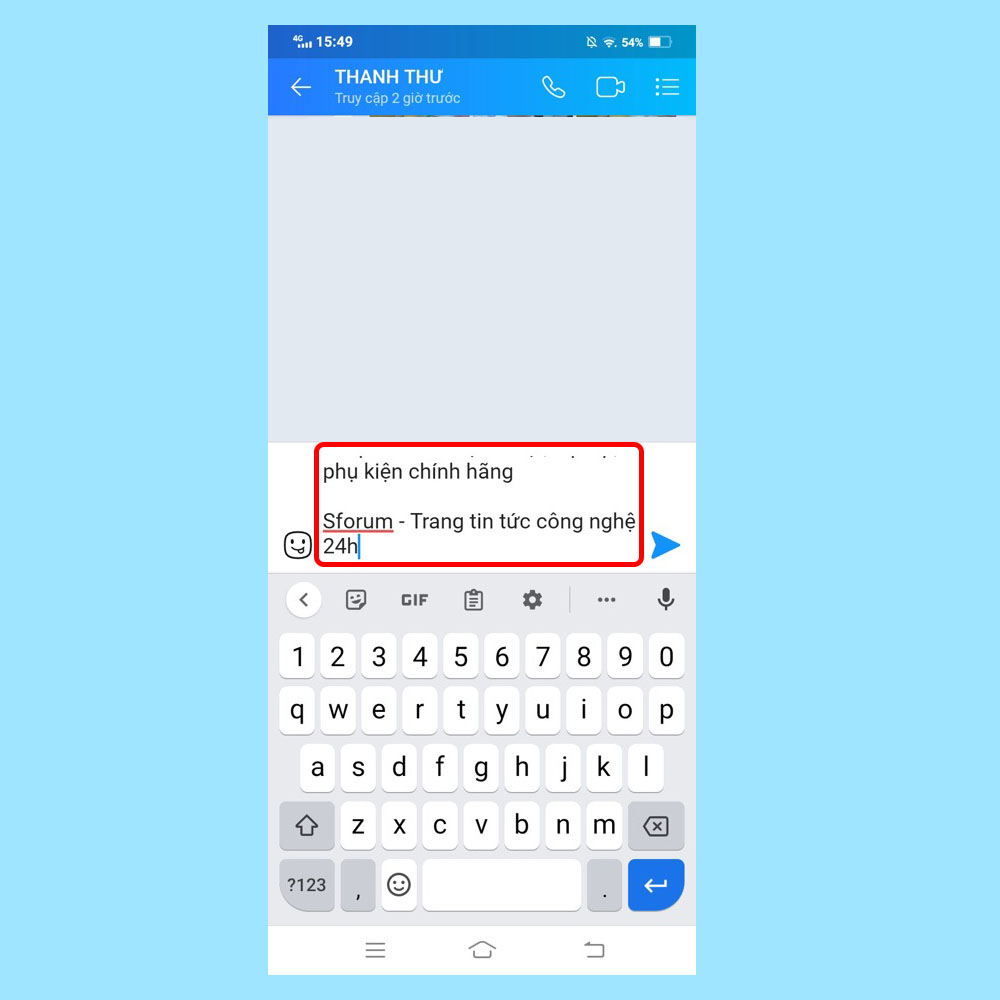
Xuống dòng trong Zalo trên i
OS
Thao tác xuống dòng khi gửi tin nhắn Zalo trên i
OS rất đơn giản mà không cần cài đặt trước. Bạn chỉ việc nhấn nút Nhập trên bàn phím mỗi khi cần xuống dòng hoặc tạo khoảng cách dòng. Khi gửi tin nhắn đi thì chỉ việc bấm vào dấu mũi tên trên thanh nhập nội dung như bình thường là được nhé!
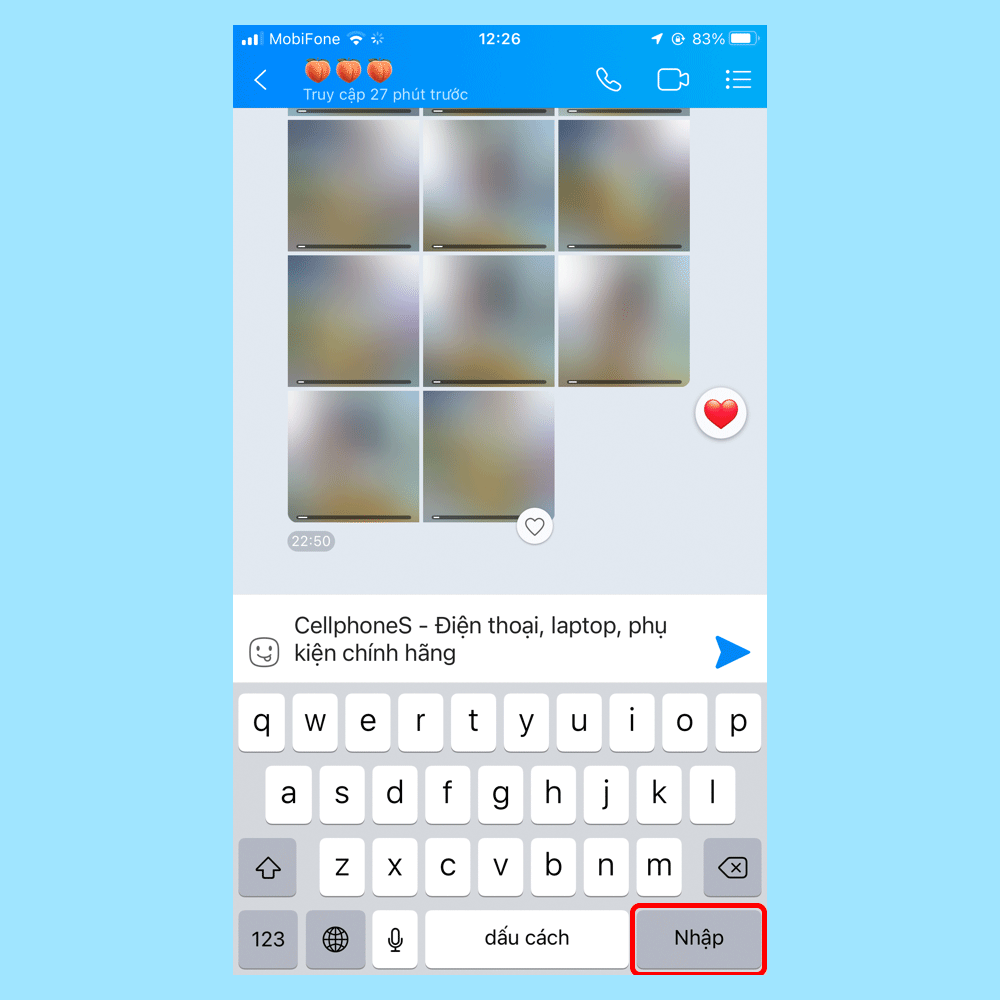
Xuống dòng trong Zalo trên máy tính
Khi sử dụng app Zalo trên máy tính, nếu chỉ nhấn phím Enter, tin nhắn sẽ được gửi đi luôn cho đối phương thay vì xuống hàng. Do vậy, bạn cần sử dụng tổ hợp phím Shift + Enter (hoặc Alt + Enter) nếu cần viết xuống dòng, tạo cách dòng trong Zalo cho tin nhắn văn bản của mình.
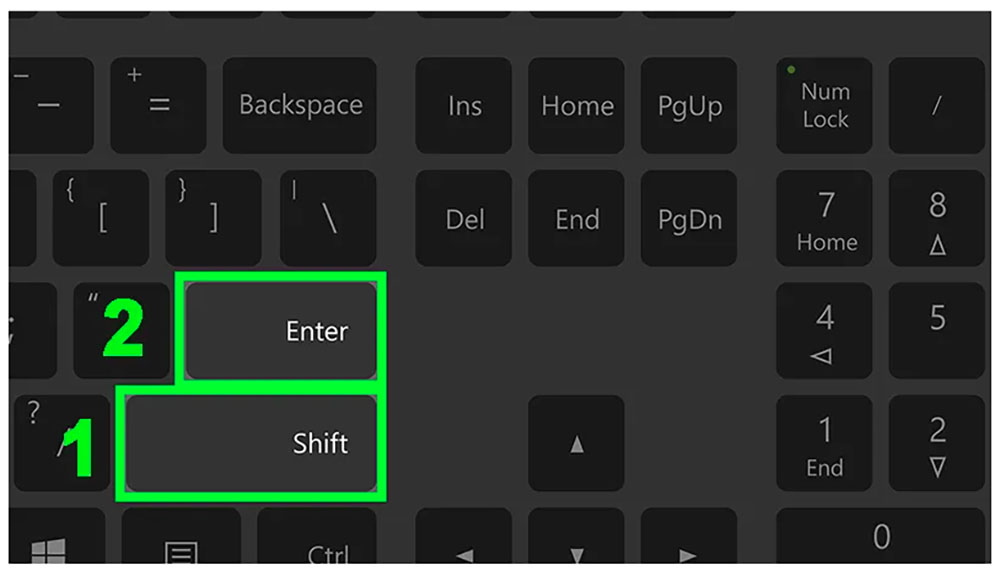
Tạm kết về cách xuống dòng trong Zalo
Zalo được đánh giá là có giao diện dễ dùng cũng như các tính năng được hỗ trợ khá đầy đủ. Sau khi đã cài đặt, sử dụng quen các tổ hợp phím cần thiết, Sforum tin rằng bạn sẽ dễ dàng thực hiện xuống dòng trong Zalo một cách nhanh gọn thôi!